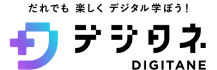Scratchで作った作品を保存・開く方法を解説!
Scratchで作成したプログラムを保存する方法
Scratchで作成したプログラムは保存することができます。
そして、Scratchで作成したプログラムを保存するための方法は以下2つです。
- 自分のパソコンに保存する
- Scratchのサーバーに保存する
それぞれ保存方法が少し異なるので、以下を参考にしてみてください。
方法1|自身のパソコンに保存する
自身のパソコンに保存する手順
Scratchのプログラムを自身のPCへ保存する手順は以下です。
1.「ファイル」を開き、「コンピュータに保存」を選択します。そうすると、ファイルがダウンロードされます。
2.ダウンロードされたファイルを、デスクトップなど覚えやすい場所に保存しましょう。これで自身のPCへの保存が完了します。
※このままだとファイル名は「Untitled」なので、プログラム毎にファイル名を変えることをおすすめします。


自身のPCに保存したプログラムを開く方法
PCに保存したプログラムは以下の手順で開くことができます。
1.「ファイル」を開き、「コンピュータから読み込む」を選択。
2.デスクトップに保存していたファイルを選択し、「開く」で保存していたプログラムを開くことができます。
また、開いたプログラムはそのまま編集することができます。


方法2|Scratchのサーバーに保存する
Scratchで作成したプログラムは、Scratchサイトのサーバーにも保存することができます。また、サーバーに保存することで、異なるPC同士など、違う端末でもプログラムを共有することができます。
Scratchのサーバーに保存する手順は以下です。
※Scratchサイトのサーバーに保存するためには、あらかじめScratchのアカウントを作成し、サインインしている必要があります。Scratchのアカウントの作り方はこちらでご紹介しているので、参考にしてみてください。
Scratchのサーバーに保存する手順
1.Scratchにサインインします。
2.「ファイル」を開き、「直ちに保存」をクリックするとScratchのサーバーへ保存されます。


Scratchのサーバーに保存したデータを開く方法
Scratchのサーバーに保存したデータは、以下の手順で開くことができます。
1.プログラム作成画面右上の「ファイルマーク」を選択します。
2.保存されたプログラムをクリックすると、プログラムを開くことができます。


まとめ
今回はScratchで作成したプログラムを保存・開く方法についてご紹介しました。
方法はとても簡単なので、本記事を参考にしてみてください。
また、以下の記事ではScratchでゲームを作る方法についてご紹介しているので、いまいちゲームをうまく作れない方は参考にしてみてください。
【💡Scratchでゲームを作る方法】
Scratch(スクラッチ)ゲームの作り方!流れや基本操作・コツについて解説

「ライフスタイルとしての学び」を提供するEdTech Companyとして、最新テクノロジーを活かしたデジタル教育を提供。
マインクラフトやRobloxといった子どもに大人気のゲームを活用したプログラミング教材を提供する「デジタネ(旧D-SCHOOL)」を運営。また、小学校・中学校・高等学校向けにプログラミングやクリエイティブ授業を提供。